Analyse conjointe par profils complets dans Excel
Ce tutoriel explique comment générer un plan d’expérience pour l’analyse conjointe, faire une analyse conjointe basée sur les profils complets ainsi que comment simuler un marché dans Excel avec XLSTAT.
L'analyse conjointe
Une analyse conjointe suit un processus complet allant de la définition des facteurs à la simulation de marché. XLSTAT-Analyse conjointe vous permet de faire une analyse conjointe complète en restant dans Microsoft Excel. Cette analyse se divise en cinq étapes qui seront détaillées dans ce tutoriel :
1. Choix des facteurs et de leurs modalités.
2. Génération d'un plan d'analyse conjointe afin de proposer des profils aux individus interrogés.
3. Collecte des réponses directement dans des feuilles Microsoft Excel.
4. Analyse des résultats grâce à des méthodes spécifiques à l'analyse conjointe.
5. Simulation de marchés grâce à l'outil de simulation de XLSTAT-Analyse conjointe.
Ces étapes peuvent être menées à bien aussi bien pour une analyse conjointes en profils complets que pour une analyse conjointe basée sur le choix (CBC).
Le but de ce tutoriel est de mettre en place et interpréter une analyse conjointe en profils complets en prenant en compte des combinaisons interdites dans le plan d'expérience.
Jeu de données pour créer un plan d’expérience pour une analyse conjointe
Dans ce tutoriel nous étudierons un cas classique d'analyse conjointe concernant la mise sur le marché d'un nouveau produit. Ce produit est une glace qui sera vendue par un glacier. Dans le cadre de la mise sur le marché d'un nouveau produit un glacier cherche à savoir quelles seraient les caractéristiques que devrait rassembler une glace afin, d'une part de plaire au plus grand nombre et, d'autre part, d'acquérir des parts de marché sur un marché déjà concurrentiel.
Les résultats sont répartis dans différentes feuilles :
1. Facteurs : cette feuille contient les caractéristiques des facteurs sélectionnés.
2. Plan CJT : cette feuille contient les profils générés, ainsi que les classements donnés par les 15 individus interrogés.
3. Analyse CJT : cette feuille contient les résultats de l'analyse conjointe en utilisant la méthode MONANOVA.
4. Générateur de marché : cette feuille contient le marché complet à simuler.
5. Simulation de marché : cette feuille contient les résultats de la simulation de marché.
Le choix des facteurs
La première étape de l'analyse conjointe qui se fait en collaboration avec des experts du marché des glaces est le choix des caractéristiques importantes pour bien définir une glace. Les facteurs sélectionnés sont :
1. Le parfum (Framboise, Mangue, Fraise, Vanille, Chocolat)
2. Le contenant (Cornet industriel, Gaufrette maison, Pot)
3. La glace est-elle allégée (Allégée, Non allégée) ?
4. La glace est-elle bio (Bio, Non bio) ?
A partir de ces facteurs, on peut obtenir 60 produits potentiels différents. Les juges devant évaluer les produits ne seront pas capables d'en analyser autant. On va donc se servir de plans d'expériences afin de réduire le nombre de produits présentés aux personnes interrogées.
Sélection des profils
-
XLSTAT vous permet donc de sélectionner un nombre de profils défini afin de les faire classer par les individus interrogés.
-
Une fois XLSTAT lancé, cliquez sur l’icône CJT et choisissez la fonction Plans pour l'analyse conjointe.
-
Une fois le bouton cliqué, la boîte de dialogue apparaît. Vous pouvez alors entrer le tableau des facteurs/modalités et le nombre de profils à classer, on partira de 10 profils à classer.

-
Dans l'onglet Options, on cochera l’option combinaisons interdites qui permet de sélectionner certaines combinaisons de modalités qui ne s’accordent pas.
-
Une fois que vous avez cliqué sur le bouton OK, une première boîte de dialogue s’affiche, elle permet la sélection des combinaisons interdites.
-
Nous choisissons ici d’interdire le parfum chocolat avec le type de glace allégé. Pour cela nous sélectionnons chocolat et allégé dans la partie gauche de l’interface, puis cliquons sur Ajouter, et enfin OK.

-
Une fois que vous avez cliqué sur le bouton OK, les calculs sont effectués, puis les résultats sont affichés.
-
Un premier tableau récapitule le modèle généré.
-
Le tableau suivant est le tableau de l'analyse. Il se trouve dans la feuille Plan CJT et doit être rempli après avoir interrogé les individus.

Réaliser une analyse conjointe avec XLSTAT
Remplir les tableaux d'analyse conjointe
-
Une fois que le tableau Plan pour l’analyse conjointe a été rempli, vous pouvez cliquer sur le bouton Lancer l’analyse situé juste en dessous du plan pour l’analyse conjointe. Cela permet de lancer automatiquement la boîte de dialogue de l’analyse conjointe préremplie. Vous pouvez également cliquer sur l’icône CJT et choisir la fonction analyse conjointe, il vous sera alors demandé de charger les différentes données nécessaires.
-
Vous pouvez alors sélectionner les données.

-
Une fois que vous avez cliqué sur le bouton OK, les calculs sont effectués, puis les résultats sont affichés.
Interpréter les résultats d'une analyse conjointe
-
Les résultats les plus importants sont les utilités individuelles ainsi que les importances. On peut les trouver dans les premiers tableaux.
-
Les moyennes des utilités et des importances sont aussi calculées et représentées sur des graphiques, cela donne une idée de l'importance des différentes modalités et des différents facteurs.


-
Ces premiers résultats montrent que le goût et le contenant sont les facteurs (attributs) les plus importants aussi bien au niveau individuel qu'au niveau de la moyenne. Le fait que la glace soit à la fraise et dans un contenant de type gaufrette maison a un effet largement positif si on regarde les utilités (en termes de moyennes).
-
On aurait pu aussi segmenter les répondants directement avec XLSTAT Conjoint en activant l'option classification dans la boîte de dialogue afin de voir si des groupes d'individus homogènes ressortent.
Simulation des parts de marché avec XLSTAT
-
L'intérêt principal de l'analyse conjointe est qu'elle nous permet de simuler les marchés même si les produits du marché n'ont pas été testés par les individus interrogés.
-
Dans notre cas, le marché des glaces dans une ville est analysé et on voudrait savoir l'impact et les parts de marché que l'on pourrait espérer pour un nouveau produit (appelé produit 4). Ce produit est une glace bio à la fraise, non allégée et servie dans un cornet. On sait que sur le marché actuel on a 3 glaces qui ont des caractéristiques différentes. Voici le tableau du marché à simuler :
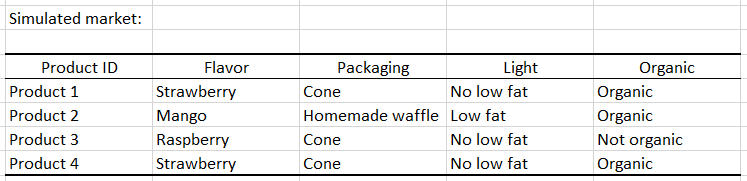
Afin de générer facilement le tableau contenant les différents produits à tester, il vous suffit de sélectionner le tableau Information sur les variables qui se trouve dans la feuille de résultats de l’analyse conjointe et d’indiquer le nombre de produits à générer. Cliquez sur OK.

-
Ensuite, une boîte de dialogue s’ouvre et vous invite à choisir les modalités voulues pour chacun des produits. Habituellement, le dernier produit correspond au nouveau produit que l’on veut tester sur le marché.
-
Une fois le tableau du marché généré, vous pouvez lancer la simulation pour l’analyse conjointe. Pour cela, cliquez sur l’icône CJT et choisissez la fonction Simulations pour l'analyse conjointe.
-
Vous pouvez alors sélectionner les données. Afin de faciliter le chargement des données et éviter de sélectionner les quatre tableaux de données (Utilités, Information, Marché à simuler et Identifiant produit) manuellement, vous pouvez cliquer sur le bouton représentant une baguette magique pour charger automatiquement vos données. Cela est possible uniquement si vous avez généré l’analyse conjointe ainsi que le marché à simuler avec XLSTAT et que vous n’avez pas modifié les feuilles de résultat manuellement (ajout de lignes ou de colonnes, …).
-
Il vous suffit de sélectionner n’importe quelle cellule de la feuille de résultat de l’analyse conjointe et n’importe quelle cellule de la feuille contenant le marché généré. Dans notre cas, nous choisissons les cellules H13 des feuilles Analyse CJT et Générateur de marché.

-
Vous pouvez également sélectionner les données manuellement. Les utilités sont celles obtenues dans la feuilles Analyse CJT. Le tableau d'information sur les variables est aussi celui obtenu dans cette même feuille. Le marché à simuler se trouve dans la feuille Générateur de marché (il ne faut pas sélectionner le nom des produits). On peut aussi sélectionner le nom des produits sous le bouton prévu à cet effet.

-
Le tableau des parts de marché montre que le nouveau produit (produit 4) totalise seulement 9% de parts de marché ce qui paraît très peu pour le lancer sur le marché.

-
Afin de voir rapidement l’impact d’un changement de modalité sur le nouveau produit (par exemple si on souhaite voir quelles seront les parts de marché si la glace a un parfum vanille au lieu de framboise), vous pouvez modifier les modalités du dernier produit (ligne bleue) dans le tableau Marché à simuler en cliquant sur les modalités à changer.
-
Une fois la ou les modalités changées, il vous suffit de cliquer sur le bouton Relancer l’analyse situé juste en dessous du tableau contenant le marché à simuler que vous venez de modifier. Les parts de marché et le graphique associé seront immédiatement mis à jour.

-
On voit, dans cet exemple, que les parts de marché du nouveau produit (produit 4) augmentent légèrement, on passe de 9% à 13%. On pourrait donc tester avec un goût de fraise car c'est le gout qu'il nous semblait avoir l'impact le plus positif dans l'analyse conjointe, et avec comme contenant une gaufrette maison.
-
Des analyses beaucoup plus poussées sont possibles avec XLSTAT (utilisation de variables de segmentation, de poids, de classifications...).
Cet article vous a t-il été utile ?
- Oui
- Non